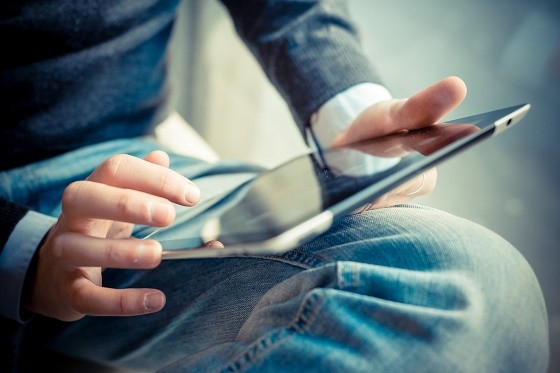Cách mở khóa, xử lý khi iPad bị vô hiệu hóa kết nối với iTunes
iPad là một trong những thiết bị iOS được rất nhiều tín đồ công nghệ sử dụng hiện nay. Không chỉ có thể giải trí, đọc sách báo tin tức, xem phim, mà người dùng còn có thể sử dụng iPad để mua hàng trực tuyến, thực hiện giao dịch online như Nạp tiền tài khoản Game Online giá rẻ, nạp thẻ điện thoại…
Tuy nhiên, trong quá trình sử dụng iPad, có không ít người dùng gặp phải trường hợp iPad bị vô hiệu hóa khi kết nối với iTunes, thể hiện ở thông báo iPad is disabled connect to iTunes. Vậy nếu gặp thông báo “iPad is disabled connect to iTunes” phải làm sao để sửa iPad bị vô hiệu hóa nhanh chóng nhất?
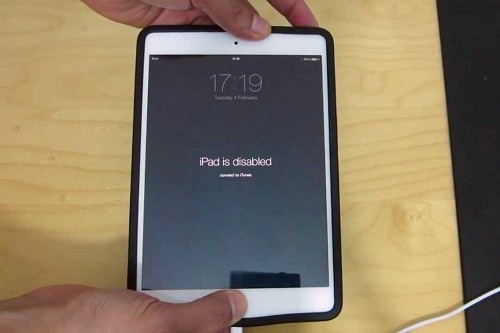
Tìm hiểu nguyên nhân iPad bị vô hiệu hóa kết nối iTunes
Hãy cùng tìm hiểu nguyên nhân vì sao iPad bị vô hiệu hóa kết nối iTunes, cách khắc phục tình trạng iPad bị lỗi vô hiệu hóa bằng những cách đơn giản và nhanh chóng nhất trong bài viết dưới đây bạn nhé!
Nguyên nhân vì sao iPad bị vô hiệu hóa với iTunes
Có nhiều nguyên nhân dẫn đến hiện tượng iPad bị vô hiệu hóa kết nối với iTunes. Dưới đây là một số nguyên nhân chính là bạn có thể tham khảo:
- Dây cáp bạn đang sử dụng bị hỏng
- Cổng kết nối trên iPad hoặc cổng kết nối trên máy tính bị hỏng
- Máy tính bị nhiễm virus cũng là nguyên nhân khiến iPad air bị vô hiệu hóa khi kết nối với iTunes.
- Do phiên bản iTunes bạn đang sử dụng là phiên bản cũ hoặc bị lỗi.
- iPad bị vô hiệu hóa khi nhập sai pass
Cần làm gì khi iPad bị vô hiệu hóa với iTunes?
Khi đã xác định rõ nguyên nhân, bạn đã có thể định hình được cách khắc phục lỗi iPad bị vô hiệu hóa. Với các lỗi cơ bản như hỏng dây cáp, hỏng cổng kết nối, máy nhiễm virus hay phiên bản lỗi, bạn có thể tìm cách khắc phục tương ứng như mua dây cáp mới, sửa cổng kết nối, diệt virus hay tải phiên bản iTunes tương thích. Sau đó, bạn có thể sử dụng iPad như bình thường để truy cập mạng, giải trí online hay Mua thẻ game trực tuyến giá rẻ
Còn với trường hợp iPad quên mật khẩu bị vô hiệu hóa, bạn có thể áp dụng một trong các cách sau đây để tự khôi phục iPad bị vô hiệu hóa. Hãy cùng tìm hiểu đó là các cách nào nhé!

Hướng dẫn cách mở khóa iPad khi bị vô hiệu hóa
- Cách 1: Áp dụng khi chưa có iCloud
Đây là cách mở khóa iPad bị vô hiệu hóa áp dụng khi bạn chưa đồng bộ hóa và chưa có tài khoản iCloud. Các bước thực hiện như sau:
- Bước 1: Tắt nguồn iPad và kết nối với máy tính, mở iTunes lên. Màn hình sẽ báo lỗi iPad vô hiệu hóa kết nối với iTunes.
- Bước 2: Đưa thiết bị của bạn về chế độ DFU. Giữ đồng thời phím nguồn và home trong vòng 10 giây rồi thả ra, tiếp tục giữ nút home cho đến khi màn hình hiện thông báo khắc phục iPad bị vô hiệu hóa.
- Bước 3: Chọn Restore iPad bị vô hiệu hóa, khởi động lại và thiết bị của bạn sẽ quay trở lại trạng thái mặc định, mật khẩu bị xóa bỏ.
Đó là quá trình mở iPad bị vô hiệu hóa khi bạn nhập sai mật khẩu áp dụng với thiết bị không có tài khoản iCloud. Vậy còn cách khắc phục iPad bị vô hiệu hóa với thiết bị được sao lưu thường xuyên sẽ như thế nào?
- Cách 2: Cách khôi phục iPad bị vô hiệu hóa khi có iCloud
Với thiết bị có iCloud, bạn có thể áp dụng cách khôi phục với các bước lần lượt theo hướng dẫn như sau để không còn phải thắc mắc iPad bị vô hiệu hóa phải làm sao nữa.
- Bước 1: Tắt nguồn iPad trước khi tiến hành, sau đó thực hiện cách kết nối iTunes với iPad như trên.
- Bước 2: Ấn giữ đồng thời phím nguồn và home cho đến khi thiết bị sáng màn hình và hiển thị thông báo kết nối được với máy tính.
- Bước 3: Truy cập vào iPad từ iTunes kết nối với máy tính.
- Bước 4: Khôi phục lại iPad từ những bản sao đã lưu trước đó, đây cũng là cách mở khóa iPad bằng iTunes đơn giản nhất.
Nhập sai mật khẩu khiến iPad bị vô hiệu hóa khi kết nối với iTunes là một lỗi rất hay gặp ở người dùng. Nếu gặp phải tình huống iPad 4 bị vô hiệu hóa, iPad air 2 bị vô hiệu hóa, iPad mini bị vô hiệu hóa kết nối với iTunes thì cách khắc phục cũng tương tự như hướng dẫn ở trên.
Khi iPad bị vô hiệu hóa, hãy bình tĩnh tìm hiểu nguyên nhân và cách xử lí sao cho thông minh, phù hợp nhất. Nếu bạn thực hiện theo cách mở khóa iPad khi bị vô hiệu hóa như trên mà vẫn không hiệu quả thì nên mang thiết bị của mình đến cơ sở sửa chữa uy tín nhất để khắc phục một cách nhanh chóng và an toàn nhé!
Trên đây là những thông tin chi tiết về nguyên nhân gây ra lỗi iPad bị vô hiệu hóa cũng như cách mở khóa, khắc phục, sửa lỗi iPad bị vô hiệu hóa kết nối với iTunes mà bạn có thể tham khảo và áp dụng để xử lý tình trạng này nếu chẳng may gặp phải. Hi vọng với những thông tin chi tiết trên đây bạn sẽ xử lý thành công và nhanh chóng nhất lỗi restore iPad bị vô hiệu hóa. Chúc các bạn thành công!
Xem thêm: Ask Fm là gì? Cách đăng nhập và dùng Ask Fm như thế nào?